Microsofts nylig utgitte Windows 2020 oktober 10-oppdatering kommer med flere nye funksjoner og forbedringer av eksisterende.
Oppgraderingsprosessen var jevn for de fleste brukere, men noen brukere hadde andre problemer.
Flere brukere rapporterer Windows 10 20H2s "Startmenyen fungerer ikke.Eller etter oppgradering av Windows 10 oktober 2020-oppdatering, fungerer ikke startmenyen.Noen brukere har også klaget over at apper etter oppdateringen ikke lenger er inkludert i Start-menyen til tross for at de er installert på systemet.Kan ikke feste apper fra oppgavelinjen eller startmenyen etter en nylig oppgradering.
Innhold
Startmenyen for Windows 10 20H2 fungerer ikke
Windows 10s Start-meny er der alt er på Windows, så det kan være frustrerende hvis det plutselig slutter å fungere i stedet for å åpne.Og å kjøre feilsøkingsprogrammet for Start-menyen, reparere ødelagte systemfiler, opprette en ny brukerkontoprofil, installere Windows-appen på nytt kan bidra til å løse problemet.Hvis du også har problemer med at startmenyen ikke svarer, krasjer eller til og med ikke åpnes når du klikker på startmenyen.Prøv en av løsningene våre for å fikse det.
Grunnsjekk
- Sørg for at det ikke er noen virus/skadelig programvare som forårsaker problemet.Vi anbefaler å installere et godt antivirus-, anti-malware-program og utføre en fullstendig systemskanning.
- Kjør et systemoptimaliseringsverktøy som CCleaner for å tømme spam, cache, systemfeilfiler og fikse korrupte registerfeil.
- Åpne også Windows-tjenester og sørg for at Application Identity-tjenesten kjører, hvis ikke, høyreklikker du bare på den og starter tjenesten.
Windows 10 Start-meny feilsøking
Microsoft er godt klar over dette Start-meny-problemet og har gitt ut et Start-meny-feilsøkingsverktøy for å hjelpe med å finne og fikse andre Start-meny-relaterte problemer.Før du bruker andre løsninger, kjør feilsøkingsverktøyene fra den offisielle Start-menyen og la Windows finne ut av ting på egen hånd.
- Last først ned Microsoft Start-menyenFeilsøking,Kjør deretter som administrator.
- Klikk på Avansert og kontroller at alternativet Automatisk reparasjon er merket av.
- Klikk på Neste og Brakk vises på skjermen.
Feilsøkeren vil se etter følgende problemer:
- Hvis startmenyen og Cortana-appen er riktig installert
- Problem med tillatelse til registernøkkel
- Problem med korrupsjon av flislagt database
- Problem med programmanifest korrupsjon.
Hvis det finner noen problemer, vil dette verktøyet prøve å fikse det automatisk for deg.Etter å ha fullført feilsøkingsprosessen, starter du ganske enkelt Windows på nytt og kontrollerer Start-menyen for at neste påloggingsvindu skal fungere ordentlig.Har fortsatt problemer, følg de neste instruksjonene.
Installer Windows 10-apper på nytt
Hvis du etter å ha kjørt feilsøkingsverktøyene i den offisielle startmenyen,Windows 10 Start-menyfortsatttil degFungerer ikke.Å installere Windows Start-menyen på nytt er den beste og mest effektive løsningen, Fixed Start Menu fungerer ikke, krasjer, og Start-menyen fungerer ikke for de fleste brukere.
- For å installere startmenyapplikasjonen på nytt, må vi utføre kommandolinjen på Powershell.
- Siden Start-menyen ikke fungerer, høyreklikker du Power Shell på oppgavelinjen og velger Task Manager.
- Klikk på Fil, skriv PowerShell, og sett en hake på Opprett denne oppgaven med administrative rettigheter.
- Klikk OK for å åpne strømskallet med administrative rettigheter.
- Når du er inne, skriv følgende og trykk Enter for å utføre kommandoen:
Get-AppXPackage -Alle brukere | Foreach {add-AppxPackage-DisableDevelopmentMode-register "$($_.InstallLocation)AppXManifest.xml"}
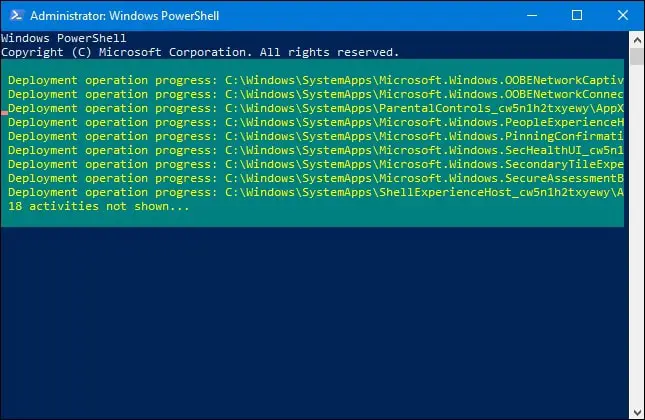
Vent til kommandoen er fullført og du kan se mye rød, sjokkerende tekst nedenfor.Ignorer problemet og start PC-en på nytt for at endringene skal tre i kraft.Få Start-menyen til å fungere igjen neste gang du logger på.
Juster Windows Registerredigering
Hvis feilsøkingsverktøyet for Start-menyen og bruker PowerShell-kommandoer (for å installere Start-menyen på nytt), løser ikke løsningen startknappen som ikke svarer.Du kan fikse Windows 10 Start-menyproblemer ved å justere Windows-registret.
- Trykk Windows + R, skrivregedit,Klikk deretter OK for å åpne Windows Registerredigering.
- Sikkerhetskopier registerdatabasen, og naviger deretter til følgende bane:
- HKEY_LOCAL_MACHINESOFTWAREMicrosoftWindowsCurrentVersionImmersiveShellLauncher
- Her høyreklikk start -> Ny -> DWORD (32-biters) verdi, og navngi den Bruk erfaring.
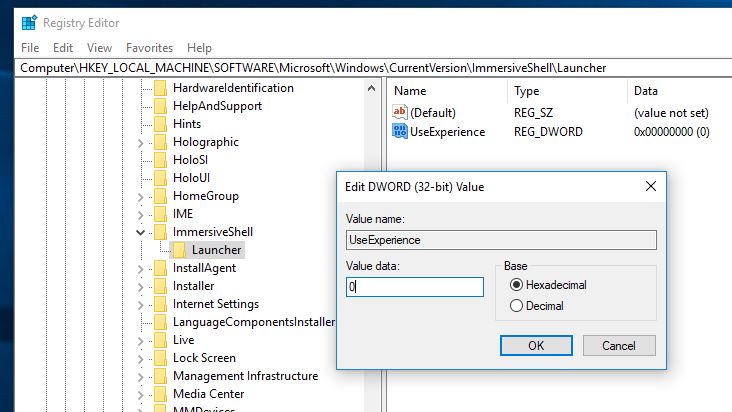
- Dobbeltklikk på det nyopprettede elementet og sett verdien til 0.
- Klikk på 確定 for å lagre endringene, lukk deretter Registerredigering og start datamaskinen på nytt.
Kjør systemfilkontroll
Noen ganger Windows 10 Start-menyen som ikke fungerer, kan også være forårsaket av korrupte eller manglende systemfiler.For å utelukke denne muligheten anbefaler vi å kjøre SFC-verktøyet (System File Checker) for å reparere eller gjenopprette manglende, ødelagte systemfiler.
Åpne Power shell fra Taskmanager igjen, (høyreklikk på oppgavelinjen->Taskmanager->Fil->Skriv inn power shell->avmerkingsboksen for å opprette denne oppgaven med administrative rettigheter->trykk OK).
Tast innkommando SFC / scannowog trykk Enter for å utføre kommandoen.Dette vil begynne å skanne etter tapte, skadede systemfiler.Hvis funnet, vil ethvert SFC-verktøy starte fra%WinDir%System32dllcachegjenopprette den i en spesiell mappe på.
Du må bare vente en stund for å fullføre hele prosessen.Hvis du ser det samme resultatet som skjermbildet nedenfor, ble den korrupte filen ikke funnet.
Hvis du ser følgende varsel:Windows Resource Protection fant korrupte filer, men kunne ikke fikse noen (eller alle) av dem.Da trenger duDISM Command Under:
DISM /Online /Cleanup-Image /RestoreHealth.
Dette vil tillate Windows å laste ned filer fra Windows Update for å erstatte ødelagte filer.Men det vil fortsatt ta en stund, så vær tålmodig.Etter det, kjør Sfc/Scannow igjen og "Start på nytt"-vinduet, sjekk Start-menyen for neste påloggingsvindu fungerer bra, eventuelle krasjer, ingen respons.
Prøv en ny brukerkonto
Oppretting av en ny brukerkonto (opprett en ny brukerprofil med en ny konfigurasjon for Windows 10-apper) bidro også til å fikse at Start-menyen ikke fungerte og de fleste brukere ikke svarte.Du kan opprette en ny brukerkonto med følgende enkle kommandolinje.
Åpne et Power Shell-vindu fra Taskmanager og skriv inn følgende kommando for å legge til en ny brukerkonto:
nettbruker NewUsername NewPassword /add
Merk: Erstatt NewUsername med ditt eget NewPassword.Jeg bruker for eksempelsriSom brukernavn, bruk1234Som et passord.
Dette vil sende ut den fullførte kommandoen når du trykker på enter.Logg nå ut av gjeldende brukerkonto, logg på den nye "opprettede kontoen" og klikk på "start"-menyen, og andre applikasjoner vil fungere som normalt.
Bidro noen av disse løsningene til å fikse problemer med startmenyen i Windows 10?Gi oss beskjed i kommentarene nedenfor.
Les også
- Tilbakestill nettverksinnstillinger på Windows 10 120H2
- Slik aktiverer og konfigurerer du Hyper V-virtualisering på Windows 10
- Hvordan fikse Google Chrome høy CPU-bruk Windows 10, 8.1 og 7
- "Startmenysøk fungerer ikke" etter Windows 10 20H2-oppgradering

![Å fikse startmenyen fungerer ikke [Windows 10 oktober 2020-oppdatering 10H20]](https://oktechmasters.org/wp-content/uploads/2021/01/2211-Windows-10-Start-menu-846x530.jpg)




![[Fiks] Microsoft Store kan ikke laste ned apper og spill](https://oktechmasters.org/wp-content/uploads/2022/03/30606-Fix-Cant-Download-from-Microsoft-Store.jpg)
![[Fiks] Microsoft Store kan ikke laste ned og installere apper](https://oktechmasters.org/wp-content/uploads/2022/03/30555-Fix-Microsoft-Store-Not-Installing-Apps.jpg)

